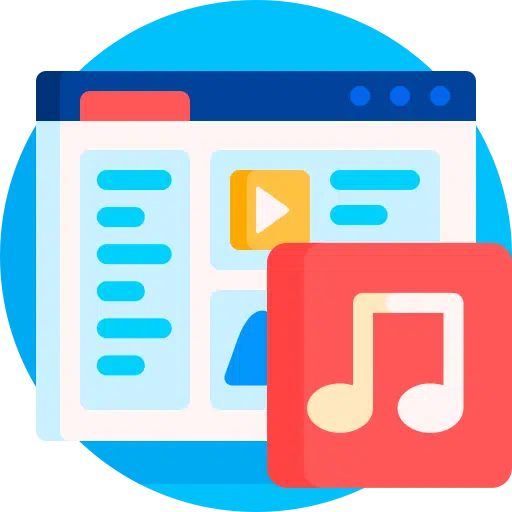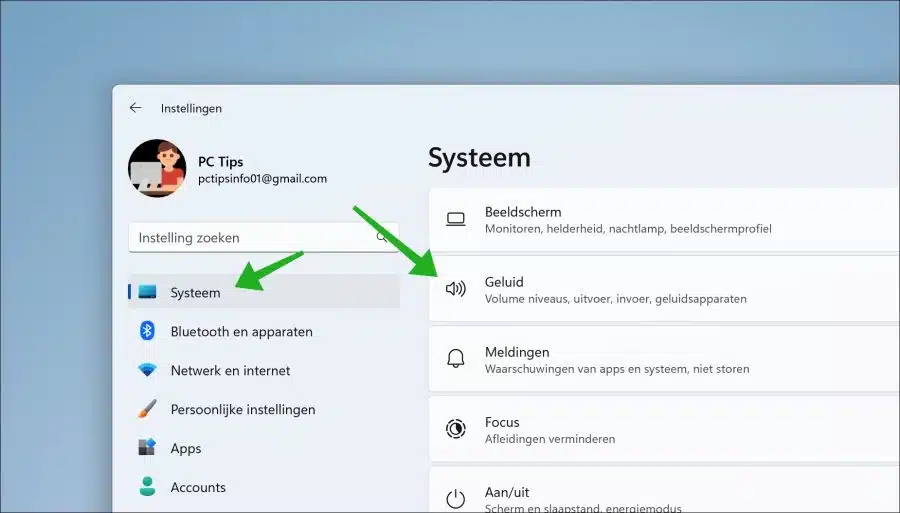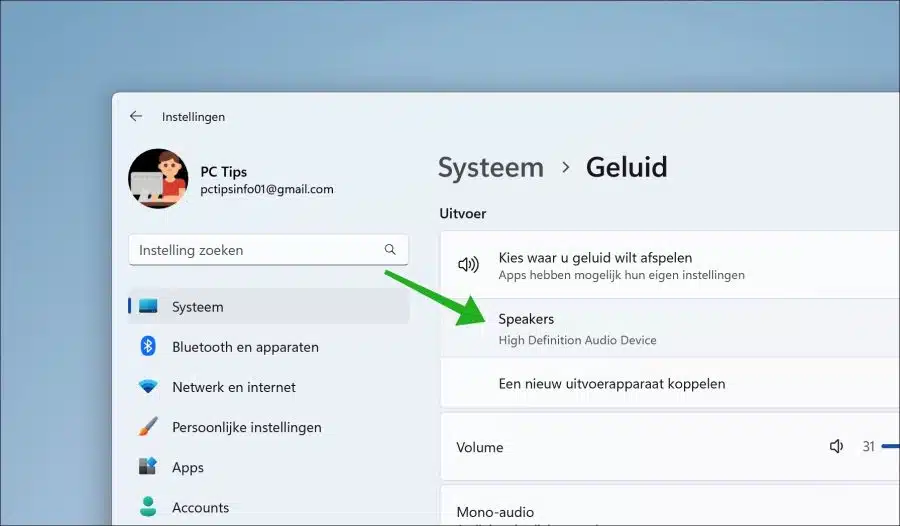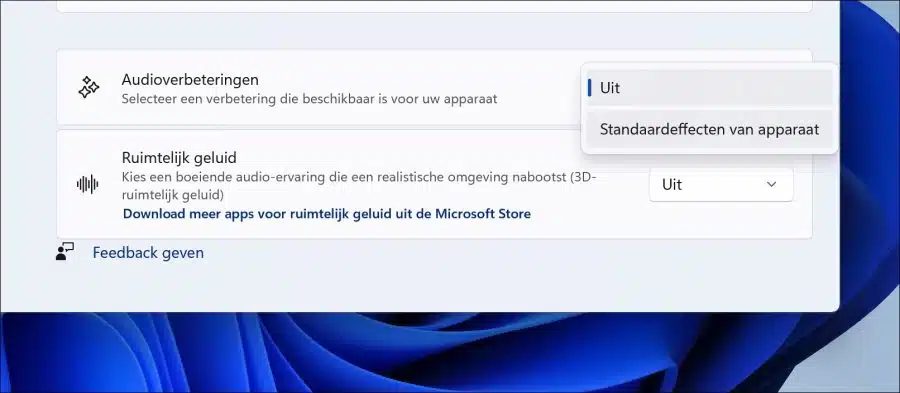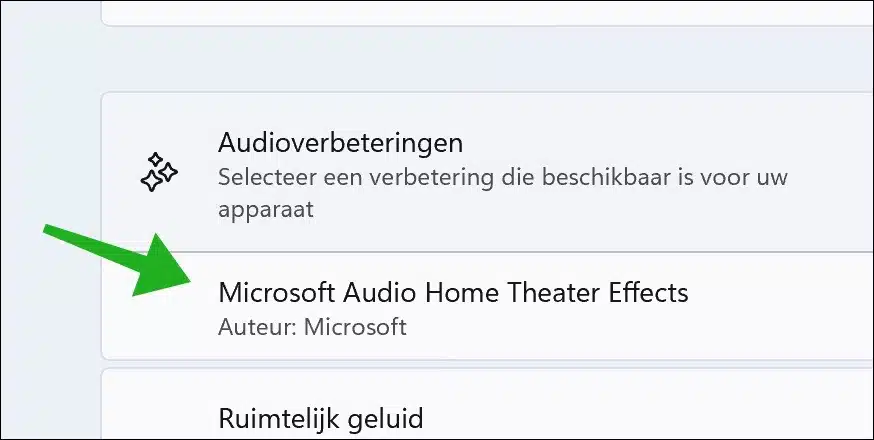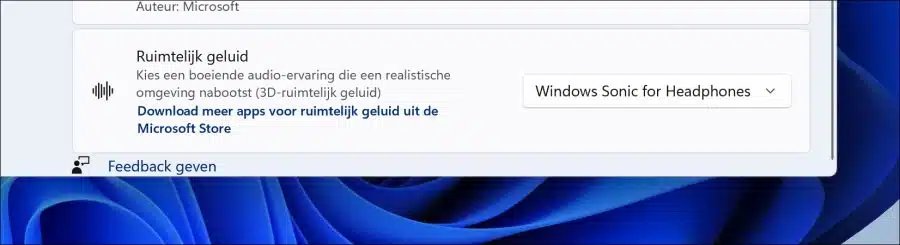Sous Windows 11, des améliorations audio sont disponibles pour le périphérique de sortie audio. Ce sont des améliorations telles que la normalisation du son. Les améliorations audio disponibles varient selon le périphérique de sortie.
Par exemple, différentes améliorations audio sont disponibles pour les haut-parleurs et pour les écouteurs en tant que périphérique de sortie. Vous pouvez transformer des enceintes stéréo en une expérience surround, corriger le son d'une pièce et amplifier les basses des enceintes.
Si vous rencontrez des problèmes avec les améliorations audio ou si vous ne souhaitez pas que Windows 11 apporte des modifications au son, vous souhaiterez peut-être désactiver les améliorations audio. Si vous êtes gêné par un certain son et que vous souhaitez améliorer le son, vous pouvez activer cette fonction pour savoir si vous aimez l'amélioration audio.
Activer ou désactiver les améliorations audio dans Windows 11
Ouvrez les paramètres. Dans les paramètres, cliquez sur « Système » puis sur « Son ».
Dans les paramètres « sortie », cliquez sur le périphérique de sortie dont vous souhaitez modifier les améliorations audio.
En bas, vous verrez deux options pour activer ou désactiver les améliorations audio. Changer les améliorations audio sur « Désactivé » désactive cette fonctionnalité. La modification des améliorations audio sur « Effet de périphérique par défaut » active cette option.
Vous verrez alors immédiatement quelles améliorations audio ont été appliquées à l'appareil.
Vous pouvez également activer ou désactiver « l’audio spatial ». Il s'agit d'un effet qui recrée un son spatial 3D. Des applications spéciales sont nécessaires pour cela.
J'espère vous avoir informé de cela. Merci pour la lecture!
Lire aussi: Renommez le périphérique audio dans Windows 11.